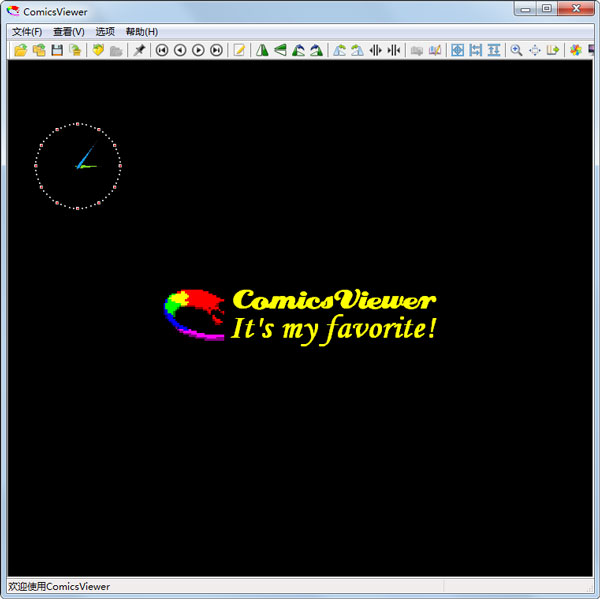- 软件介绍
- 软件截图
- 下载地址
- 相关评论(0)
ComicsViewer是一个专为看漫画而开发的图像浏览器,内置许多漫画专用功能。新手可以使用书签、现场保护、单键浏览等功能获得比acdsee更多的方便性;老手可以使用ACDSee所没有的图像增强显示技术,获得最完美的显示效果。目前支持JPG、UFO、GIF、BMP格式,可以直接从ZIP、RAR文件中读取图像文件而不需要生成临时文件。快来体验吧!
comicsviewer漫画浏览器功能特点:
强大的图像增强显示功能。
这是ComicsViewer与其它图像浏览器的根本区别。由于种种原因,扫描的漫画常常因为纸张薄、纸质差而带有斑点、纸色、透光(背面的图像透过来)等缺陷,或者是因为扫描参数设置不当而造成图像灰暗、模糊,看起来比较累。其实这些缺点均可通过数字图像增强技术进行修正,比如要消除最常见的透光现象,只要增加图像亮度或对比度就可以了。ComicsViewer提供的增强功能可以让用户随时根据漫画质量和当前显示器设置对图像进行增强,保证最佳视觉效果,同时图像文件本身保持不变。此功能受到豪杰超级解霸“亮度调节”功能的启发。
现场保存/恢复功能,也就是说如果看漫画时中途退出,下次启动后将自动恢复到退出时的图片和增强参数。这样午休看漫画就不用担心下次进来时页码记不住了,也根本没必要记。如果觉得没有必要,此功能也可通过选项关闭。
“老板来了”功能:
老板来时按ESC键,可以直接退出程序,也可以将窗口缩小成屏幕右下角的小图标;老板走后再重新运行,或者点击图标恢复显示。具体是哪一种行为可以在选项中进行设置。
透明的文件夹切换功能:
用户如果选了“打开文件夹”功能,ComicsViewer将自动周游该文件夹及其下的所有子文件夹,用户只管往下翻页即可,不需要切换到任何其它界面去改变 文件夹,欣赏的乐趣也不会中途被打断。
支持书签功能。
书签不仅包括漫画文件的起始位置和当前浏览位置,而且包含漫画的增强参数。这样打开某部漫画,设置好增强参数,添加到书签中,以后再想看这部漫画时直接从书签中打开就行了。需要同时交叉看多部漫画时,此功能可以弥补现场保存/恢复功能的局限。最近打开过的书签可以通过“文件->最近书签”菜单快速打开。
方便的ZIP/RAR密码管理。
现在很多图像浏览器都支持从ZIP/RAR文件提取图像,但是如果ZIP/RAR文件带口令,每次都需要输入口令,很麻烦。其实漫画常用口令就那么几个,完全可以作成口令表保存起来,需要的时候先到口令表找,找不到再向用户要。经动漫无限站长佐为授权,正式版ComicsViewer发行包中带的两个缺省口令是国内最大的漫画下载站--动漫无限的常用口令,也就是说用ComicsViewer看这个站上的漫画再也用不着敲口令了。

漫画专用的“图片定位到右上角”功能。
一般的漫画是从右往左翻的,因此阅读时是按照右上角→右下角→左上角→左下角的顺序浏览图片。而普通图像浏览器一般上来就将图片定位到左上角,这样如果画面宽度超过屏幕宽度,还需要手工移动到右上角,然后再开始浏览。而对ComicsViewer来说,如果打开了“图片定位到右上角”选项,图片打开时就会自动定位到右上角,否则定位到左上角。
带“大图片漫游”功能的幻灯播放。
通用图像浏览器一般都支持幻灯播放,但是当图片尺寸超过屏幕尺寸时,一般只能看到屏幕范围内的图像,超出部分就被截掉了,因此很少有人用此功能看漫画(用大屏幕的家伙们除外)。而ComicViewer则对此进行了精心考虑:如果图片尺寸超过屏幕尺寸,则先将图片漫游到所有指定的停留点(四个角落),再翻到下一页。用户可以指定漫游时是否平滑滚动,以及定位后的等待时间。此功能受到读书软件“自动翻页”功能的启发,直接动机则来自长达34册的《H2》,当时翻页、滚动真的是害我指头发僵。
丰富而方便的图片浏览功能。
除了提供纯鼠标浏览(单击左键定位到下一角,双击左键翻到下一页,按住左键单击右键翻到上一页,按住左键拖动鼠标则移动画面,支持鼠标滚轮翻页/滚动、点击鼠标滚轮(中键)进入/退出全屏)外,还提供键盘浏览(加号、句号键后翻,减号、逗号键前翻,Ctrl+Home翻到当前 文件夹首页,Ctrl+End翻到文件夹尾页)、定位功能(Home键定位到图片左上角,End键定位到左下角,PgUp键定位到右上角,PgDn键定位到右下角)。定位键和“图片定位到右上角”功能一起,让用户浏览大图片时的操作减到最少,并且不会象在ACDSee中一样,按箭头键不留神按到Home、End而打乱浏览次序。另外图像的滚动速度也可调节。
如果嫌用不同的键定位、翻页太麻烦,可以简化到只用一个键:按空格键,或单击鼠标左键,即可按照幻灯播放的顺序,先依次定位到图片的四个角,然后再往下翻到下一页。注意点击鼠标的时候手不能移动,否则就成了移动画面了。
支持老漫画光盘常见格式--UFO格式(JPG格式的变种),及东立出版社的ton格式。
与UFO文件的正式浏览器--冷雨浏览器相比,ComicsViewer不仅能够读取ZIP/RAR文件中的UFO文件,而且不需要任何密码就能显示受任何密码保护的UFO文件。另外由于显示UFO文件前不需要象冷雨浏览器一样在C盘根目录下生成临时文件,而是直接在内存中转换为JPG格式,因此ComicsViewer的速度要略快于冷雨浏览器。
带切边功能。
很多漫画扫描的时候都带白边,导致图像尺寸过大,在一屏上可能显示不下。把这些白边去掉,可以在不缩小图像画面的情况下,在一屏内显示更多的内容。切边参数可以记录到书签中。
放大镜功能,
用于局部放大,看漫画中的小字有用。放大镜大小和放大倍率可设置。如果需要整页放大,请使用“图像增强参数”中的“尺寸缩放”。
允许用户为所有菜单项定义快捷键,并且一个菜单项允许定义多个功能键。
这样用户可以完全保留自己的按键习惯。在我的网站上单独提供与ACDSee兼容的键盘定义文件下载,下载后复制到ComicsViewer所在 文件夹,即可使用ACDSee的快捷键。
如果页面的宽度超过高度,可以将页面切分成两页显示;如果图片比显示窗口大不了多少(具体可以设置),则自动将图片缩小到窗口大小。这样可以减少拖动或漫游的机会,加快浏览速度。当然这些选项都可以关闭/打开。
看单页漫画的时候,可以通过“并页显示”功能,将两页并排显示,避免画面被分割。
常用键盘和鼠标命令列表
其实所有菜单项对应的快捷方式都已显示在菜单项里了,但为便于使用,在这里再列出一次。另外操作时建议关闭键盘上的Num Lock键,然后用数字小键盘进行操作,可以使手指的移动距离最短。从1.10版开始,所有Ctrl+字母的快捷键也可以只打字母键。从1.16版开始,所有菜单项都可以由用户自定义快捷键,而且一个菜单项可以定义多个快捷键。
上、下、左、右箭头键:滚动图像。
空格键:单键向后浏览--先定位到图片的四个角,然后往下翻页。
Back Space:空格键的反向键,实现单键向前浏览。
Ctrl+A或Ctrl+P:打开/关闭“图像增强参数”对话框。设置两个快捷键是为了方便左撇子和右撇子。
Ctrl+B:加入书签。
Ctrl+C:打开切边对话框。
Ctrl+D:打开文件夹。
Ctrl+E:复制到……
Ctrl+G:放大镜。
Ctrl+H:适合宽度
Ctrl+I:适合高度
Ctrl+M:书签管理。
Ctrl+O:打开文件。
Ctrl+S:文件另存为。
Ctrl+F:进入/退出全屏模式。
Ctrl+L:开始/停止幻灯播放。
Ctrl+T:显示/隐藏文件夹列表。
Ctrl+V:复制到上次文件夹。
Ctrl+W:显示/隐藏文件列表。
PgUp:滚动到图像右上角。
PgDn:滚动到图像右下角。
End:滚动到图像左下角。
Ctrl+End:翻到当前文件夹最后一页。
Home:滚动到图像左上角。
Ctrl+Home:翻到当前文件夹第一页。
-或,:上翻页。
+或。:下翻页。
Ctrl+小键盘上的减号键:适合页面。
Enter(回车键):显示文件夹列表和文件列表。
F5:刷新文件夹信息。
ESC:退出程序,或将程序缩小到屏幕右下角,具体是哪一种功能取决于选项设置。
纯鼠标浏览:
单击鼠标左键:单键浏览,即先依次定位到图片的四个角,然后往下翻页。注意点击的时候手不能移动,否则就成了移动画面了。 如果习惯使用拖拽方式浏览大图片,而不喜欢单击浏览,可以在“页面显示”选项中去掉“鼠标左键单击漫游”,即可屏蔽此功能,以免误操作。
双击鼠标左键:翻到下一页。
按住左键单击右键:翻到上一页。
按住左键拖动鼠标:移动画面。
点击鼠标滚轮或鼠标中键:进入/退出全屏浏览。
支持鼠标滚轮翻页、滚动、翻页+滚动、四角定位+翻页,缺省为翻页。
- 下载地址
软件排行榜
- 1gif动画制作软件
- 2Ulead GIF Animator(GIF动画制作软件)
- 3网页按钮制作工具
- 4Macromedia Flash 8.0
- 5Ulead GIF Animator(GIF动画制作)
- 61 Cool Button Tool Flash动画制作
- 73D Flash Animator(动画制作)
- 8SWiSHmax完美修改版
- 9硕思闪客精灵修改版
- 10comicsviewer64位(漫画浏览器)
- 11FlasherShop(flash动画制作)
- 12SWiSHmax(Flash制作)
- 13ATani软件
- 14gif movie gear绿色修改版
- 15Flash反编译工具Imperator FLA
热门推荐
-
 Flash8.0简体中文版下载
官方最新版 / 123.77M / 简体中文
Flash8.0简体中文版下载
官方最新版 / 123.77M / 简体中文
-
 iebook 2017修改版下载
v8.0.0.1 最新版 / 44.82M / 简体中文
iebook 2017修改版下载
v8.0.0.1 最新版 / 44.82M / 简体中文
-
 gif动画制作软件下载
v3.1.5.0 免费版 / 4.54M / 简体中文
gif动画制作软件下载
v3.1.5.0 免费版 / 4.54M / 简体中文
-
 edrawings免费破解版下载
32/64位 / 377.00M / 简体中文
edrawings免费破解版下载
32/64位 / 377.00M / 简体中文
-
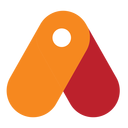 anime studio pro破解版下载
v9.5 简体中文版 / 291.00M / 简体中文
anime studio pro破解版下载
v9.5 简体中文版 / 291.00M / 简体中文
-
 edge animate cc 2014破解版下载
/ 214.84M / 简体中文
edge animate cc 2014破解版下载
/ 214.84M / 简体中文
-
 softimage 2015破解版下载
简体中文版(含注册机) / 2350.00M / 简体中文
softimage 2015破解版下载
简体中文版(含注册机) / 2350.00M / 简体中文
-
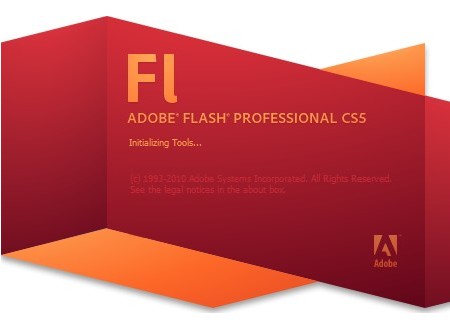 flashcs5简体中文版下载
v5.5 免费版 / 321.00M / 简体中文
flashcs5简体中文版下载
v5.5 免费版 / 321.00M / 简体中文
-
 flash cs6下载
v12.0.0.481 免费版 / 205.00M / 简体中文
flash cs6下载
v12.0.0.481 免费版 / 205.00M / 简体中文
热门标签
装机必备软件
-
 网易云音乐音频播放
网易云音乐音频播放  影音先锋视频播放
影音先锋视频播放 360安全卫士安全防护
360安全卫士安全防护 爱奇艺视频播放
爱奇艺视频播放 360杀毒杀毒软件
360杀毒杀毒软件 迅雷下载工具
迅雷下载工具 驱动精灵驱动工具
驱动精灵驱动工具 酷我音乐音频播放
酷我音乐音频播放 WPS办公软件
WPS办公软件 暴风影音视频播放
暴风影音视频播放 吉吉影音视频播放
吉吉影音视频播放 微信电脑版聊天工具
微信电脑版聊天工具 搜狗输入法文字输入
搜狗输入法文字输入 美图秀秀图像处理
美图秀秀图像处理 360浏览器上网浏览
360浏览器上网浏览
- 视频
- 芒果tv腾讯视频优酷视频爱奇艺
- 解压
- rar解压软件7zip解压软件视频压缩软件winrar
- 剪辑
- 剪映会声会影premiereaudition
- p图
- 光影魔术手coreldraw美图秀秀photoshop
- 办公
- 腾讯会议钉钉officewps
- 杀毒
- 诺顿小红伞金山毒霸360杀毒
- 直播
- 抖音快手斗鱼直播虎牙直播
- 翻译
- 谷歌翻译插件百度翻译有道词典金山词霸
- cad
- cad插件浩辰cad中望cad天正建筑
- 编程
- EditPlusnotepadsublimevisual studio
- 安全
- 火绒卡巴斯基腾讯电脑管家360安全卫士
- 下载
- utorrentidm下载器比特彗星迅雷电脑版
- 网盘
- 阿里云盘和彩云网盘腾讯微云百度网盘
- 聊天
- 微信电脑版yy语音阿里旺旺qq
- 财务
- 用友软件开票软件管家婆软件金蝶软件
- 浏览器
- 火狐浏览器谷歌浏览器qq浏览器360浏览器
- 驱动
- 驱动人生网卡驱动驱动精灵显卡驱动
- 检测
- cpuzaida64安兔兔鲁大师
- 音乐
- 网易云音乐酷我音乐酷狗音乐qq音乐
- 播放器
- potplayerkmplayer影音先锋暴风影音